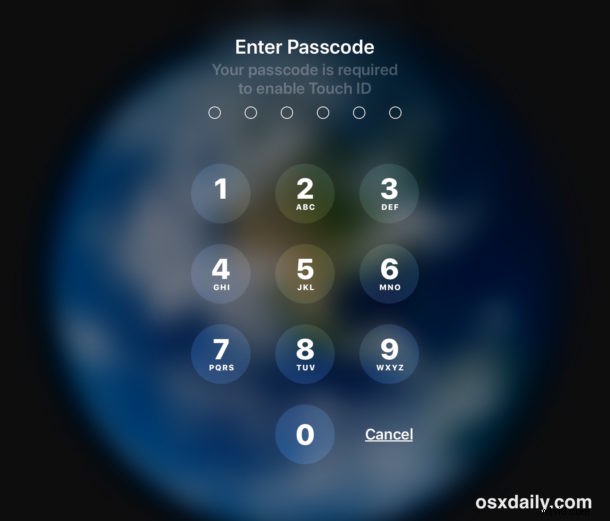
Si alguna vez desea deshabilitar los métodos de autenticación Touch ID o Face ID en un iPhone o iPad, puede deshabilitar temporalmente la autenticación biométrica en iOS usando un simple comando de Siri.
Con Touch ID o Face ID deshabilitados temporalmente, el iPhone o iPad debe desbloquearse con un código de acceso en lugar de una huella digital o un escaneo facial.
Cómo desactivar temporalmente Touch ID o Face ID en iPhone y iPad con Siri
El truco es bastante simple, simplemente pregúntale a Siri de quién es el iPhone. Si eso te suena familiar, es porque es el mismo método que se utiliza para determinar el propietario de un iPhone o iPad encontrado y, coincidentemente, también bloqueará las funciones de autenticación biométrica del dispositivo.
- Invoca a Siri como de costumbre, ya sea a través de Oye Siri, el botón de inicio o el botón lateral, según el iPhone o iPad
- Di "¿De quién es este iPhone?" para deshabilitar Touch ID y Face ID temporalmente
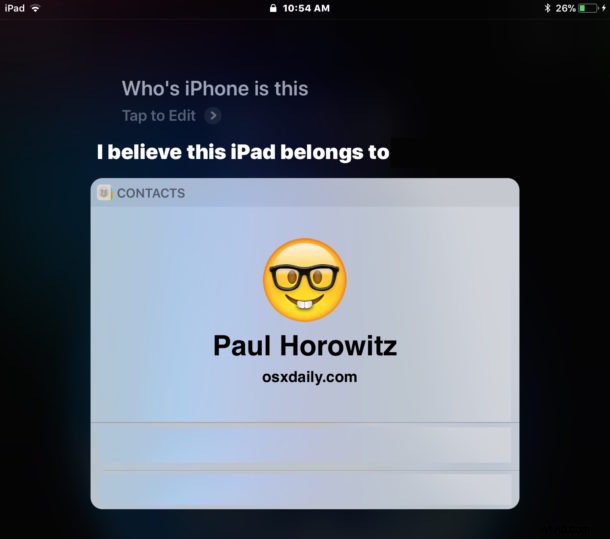
Puede verificar esto usted mismo activando Siri y preguntando "De quién es este iPhone", y luego probando la autenticación Face ID o Touch ID. La autenticación biométrica no funcionará y, en su lugar, dirá que "Se requiere su código de acceso para habilitar Touch ID" o "Se requiere su código de acceso para habilitar Face ID" y aparecerá la pantalla típica de ingreso de código de acceso de iOS.
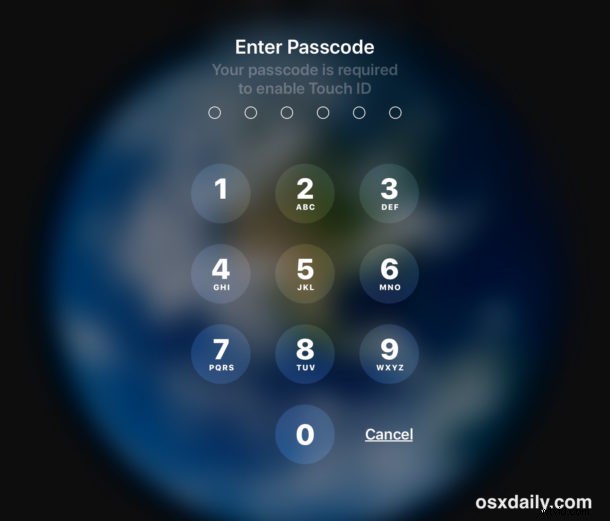
Importante:debe desactivar Touch ID y Face ID con "¿De quién es este iPhone?" y NO "¿De quién es este iPad?"
Sí, sé que suena raro, pero debes preguntar "¿De quién es este iPhone?" incluso si el dispositivo es un iPad .
Si pregunta "¿De quién es este iPad?", Siri le dice que vaya a apple.com por alguna razón.
Tal vez esta peculiaridad de Siri se resuelva en algún momento, pero por ahora asegúrese de referirse a su iPad como iPhone para bloquearlo del acceso biométrico.
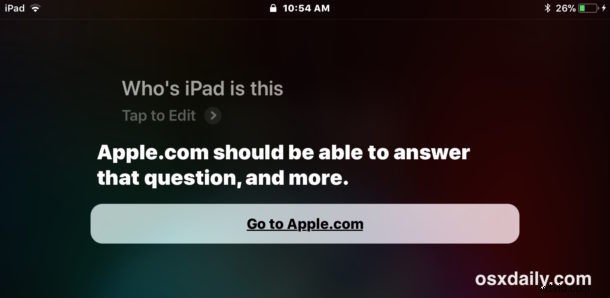
Tenga en cuenta que cuando le pregunta a un dispositivo "de quién es este iPhone", Siri casi siempre transcribirá la solicitud como "¿De quién es este iPhone?", lo que ha estado haciendo durante mucho tiempo, probablemente porque "de quién" y "quién es" suenan similares. Independientemente de que Siri transcriba la palabra incorrecta o no, la función aún funciona, solo recuerda preguntar "De quién es este iPhone" en iPhone y iPad, porque Siri actualmente no sabe cómo encontrar la propiedad de un iPad a menos que lo llames iPhone.
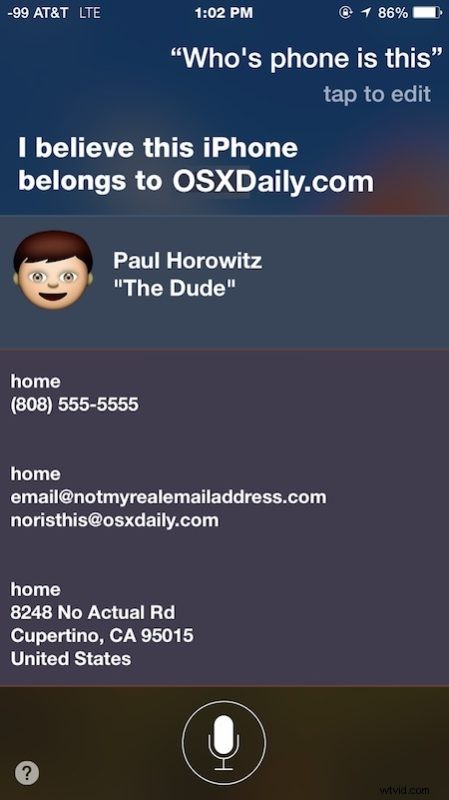
Una posible ventaja importante del enfoque de Siri es que puede implementarse y usarse completamente con manos libres con "Hey Siri", lo que significa que puede desactivar Touch ID y Face ID con un dispositivo que no tiene directamente en su persona. Entonces, por ejemplo, si el iPhone o iPad está sentado en una mesa de café boca arriba, podrías decir "Oye, Siri, de quién es este iPhone" y bloquearía los intentos de autenticación biométrica.
Hay otras formas de deshabilitar Touch ID y Face ID temporalmente, por ejemplo, puede deshabilitar temporalmente Face ID presionando el botón de encendido lateral y luego cancelando la solicitud de apagado, o presionándolo cinco veces repetidamente, o puede deshabilitar Touch ID con repetidas veces. intentos con la huella dactilar incorrecta. Y, por supuesto, siempre puede desactivar por completo Touch ID en iOS, deshabilitar Face ID o usar iPhone X sin Face ID habilitado, y al deshabilitar la autenticación biométrica, el código de acceso siempre debe usarse para desbloquear un iPhone o iPad.
Si disfrutó de este consejo por razones de privacidad o seguridad, también puede disfrutar de estos consejos generales de seguridad para el iPhone que también se aplican al iPad.
